Aktualisiert April 2024: Erhalten Sie keine Fehlermeldungen mehr und verlangsamen Sie Ihr System mit unserem Optimierungstool. Hol es dir jetzt unter diesen Link
- Laden Sie das Reparaturtool hier.
- Lassen Sie Ihren Computer scannen.
- Das Tool wird dann deinen Computer reparieren.

Viele Benutzer beschweren sich über ein Aktivierungsfehler beim Versuch, ihre Kopie von Windows 10 zu aktivieren. Solche Fehler können auftreten, wenn der von Ihnen eingegebene Windows 10-Produktschlüssel ungültig ist oder bereits auf einem anderen Computer verwendet wird. Microsoft erlaubt Ihnen nicht, mehrere Geräte mit demselben Produktschlüssel zu aktivieren. In diesem Fall sollten Sie eine neue Lizenz von der offiziellen Website kaufen.
Microsoft erkennt ein aktiviertes Windows nur, wenn die Hardware intakt bleibt. Wenn Sie Hardwareänderungen vorgenommen haben, können daher Aktivierungsprobleme auf Ihrem PC auftreten, einschließlich des Fehlercodes 0xc004f200. In diesem Fall sollten Sie die in diesem Handbuch beschriebenen Lösungen lesen und anwenden.
Was verursacht den Aktivierungsfehler 0xc004f200?

- Beschädigte Systemdatei
- Nichtübereinstimmung des Lizenzschlüssels
- Die kürzliche Bereitstellung eines fehlerhaften Updates.
- Aktivierungsproblem im Zusammenhang mit dem Server
Wie behebe ich den Aktivierungsfehler 0xc004f200?
Aktualisierung vom April 2024:
Sie können jetzt PC-Probleme verhindern, indem Sie dieses Tool verwenden, z. B. um Sie vor Dateiverlust und Malware zu schützen. Darüber hinaus ist es eine großartige Möglichkeit, Ihren Computer für maximale Leistung zu optimieren. Das Programm behebt mit Leichtigkeit häufig auftretende Fehler, die auf Windows-Systemen auftreten können – ohne stundenlange Fehlerbehebung, wenn Sie die perfekte Lösung zur Hand haben:
- Schritt 1: Laden Sie das PC Repair & Optimizer Tool herunter (Windows 10, 8, 7, XP, Vista - Microsoft Gold-zertifiziert).
- Schritt 2: Klicken Sie auf “Scan starten”, Um Windows-Registrierungsprobleme zu finden, die PC-Probleme verursachen könnten.
- Schritt 3: Klicken Sie auf “Repariere alles”Um alle Probleme zu beheben.
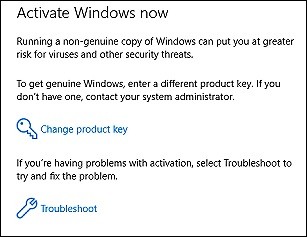
Starten Sie die Fehlerbehebung bei der Aktivierung
- Öffnen Sie das Dialogfeld Ausführen, indem Sie Windows + R auf Ihrer Tastatur drücken.
- Geben Sie in das Textfeld des Dialogfelds „ms-settings:activation“ ein und drücken Sie die Eingabetaste.
- Wählen Sie im linken Fenster die Option „Aktivierung“ und klicken Sie im rechten Fenster auf die Schaltfläche „Fehlerbehebung“.
- Warten Sie nun, bis die Analyse abgeschlossen ist. Wenn die Diagnose Probleme erkennt, schlägt sie Lösungen vor. Klicken Sie in diesem Fall auf Diesen Fix anwenden, um fortzufahren.
- Starten Sie abschließend Ihren Computer neu und prüfen Sie, ob das Problem behoben ist.
Deinstallation des Updates
- Drücken Sie Windows + R, um das Dialogfeld Ausführen zu öffnen.
- Geben Sie „ms-settings:windowsupdate“ in das Textfeld des Dialogfelds ein und drücken Sie die Eingabetaste.
- Der Bildschirm „Windows Update“ der Anwendung „Einstellungen“ auf Ihrem Computer wird geöffnet.
- Klicken Sie im rechten Fensterbereich auf Updateverlauf anzeigen und dann im nächsten Fenster auf Updates entfernen.
- Suchen Sie nun das Update, das Sie deinstallieren möchten, und klicken Sie mit der rechten Maustaste darauf.
- Wählen Sie Deinstallieren und warten Sie, bis der Vorgang abgeschlossen ist.
- Nachdem das Update erfolgreich entfernt wurde, starten Sie Ihren Computer neu.
Ändern Sie den Windows-Produktschlüssel
- Suchen Sie den COA-Aufkleber auf dem Computergehäuse und notieren Sie den Lizenzschlüssel.
- Drücken Sie nun gleichzeitig die Tasten Windows + R, um das Dialogfeld Ausführen zu öffnen.
- Geben Sie in das Textfeld des Dialogfelds „SLUI.EXE 3“ ein und drücken Sie die Eingabetaste.
- Geben Sie im nächsten Fenster Ihren Lizenzschlüssel ein und warten Sie, bis der Vorgang abgeschlossen ist.
Expertentipp: Dieses Reparaturtool scannt die Repositorys und ersetzt beschädigte oder fehlende Dateien, wenn keine dieser Methoden funktioniert hat. Es funktioniert in den meisten Fällen gut, wenn das Problem auf eine Systembeschädigung zurückzuführen ist. Dieses Tool optimiert auch Ihr System, um die Leistung zu maximieren. Es kann per heruntergeladen werden Mit einem Klick hier
Häufig gestellte Fragen
Was ist der Fehlercode 0xc004f200?
Der Hauptgrund für den Fehlercode 0xc004f200 ist, dass Ihr Microsoft Windows nicht aktiviert ist. Einer der folgenden Gründe kann diesen Fehler verursachen. Microsoft Windows ist nicht aktiviert. Sie verwenden eine veraltete Version von Windows, die die neueste Version von Office nicht unterstützt. Der Registrierungseintrag stimmt nicht überein oder fehlt.
Wie aktiviere ich gefälschtes Windows 10?
Öffnen Sie die App Einstellungen und gehen Sie zu Update und Sicherheit -> Aktivierung. Sie sehen eine Schaltfläche "Gehe zum Store", die Sie zum Windows Store führt, wenn Windows nicht lizenziert ist.
Wie kann ich den Fehler 0xc004f200 beheben?
- Ändern Sie den Windows-Produktschlüssel.
- Entfernen Sie die neuesten Updates und machen Sie die Änderungen rückgängig.
- Versuchen Sie, das Aktivierungsproblem zu lösen.
- Führen Sie eine vollständige Neuinstallation durch.
- Windows aktivieren.
- Kontaktieren Sie Support.
Wie entferne ich ein Windows 10-Update?
- Einstellungen öffnen."
- Wählen Sie "Update und Sicherheit".
- Klicken Sie auf "Aktualisierungsverlauf anzeigen".
- Klicken Sie auf "Updates entfernen".
- Wählen Sie das Update aus, das Sie entfernen möchten.


